win7任务计划?其实它是一个系统自带的使用小程序,是可以创建定时关机,定时开启一些软件之类的。不过没用过该功能的很多都不清楚win7计划任务在哪,不知道的话也不要着急,小编这就将进入电脑计划管理的操作方法分享给你们。
小伙伴你们知道吗?在windows系统里面有着一个非常实用的任务计划功能喔小编相信应该还是会有不少的小伙伴是不清楚的。所以呢,小编今天就来给小伙伴们说说win7系统设置计划任务的方法
1、点击桌面左下角的“开始菜单”,在“开始菜单”打开其菜单栏后找到“控制面板”,并点击“控制面板”进入其主界面;
电脑电脑图解1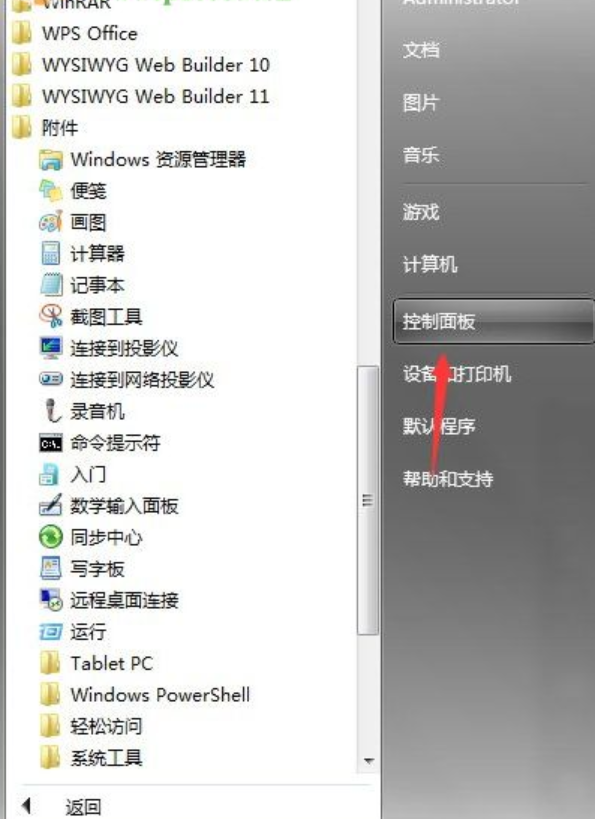
2、进入到“控制面板”的主界面后。点击界面中的“系统和安全”并进入;
电脑计划任务电脑图解2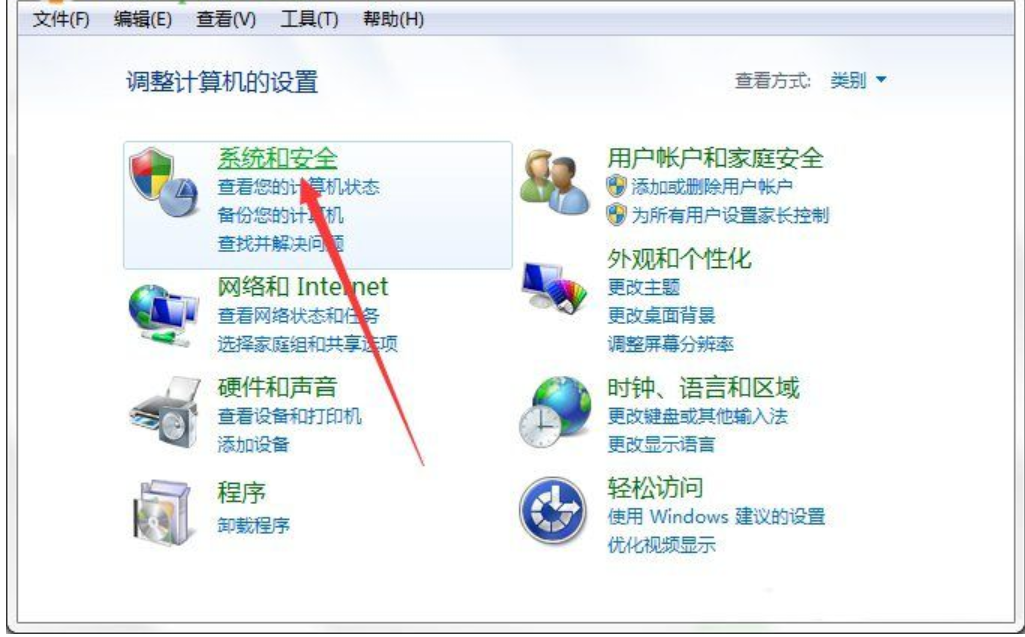
3、在“系统和安全”的界面中找到“计划任务”,点击“计划任务”进入到“任务计划程序”的设置界面中;
win7电脑图解3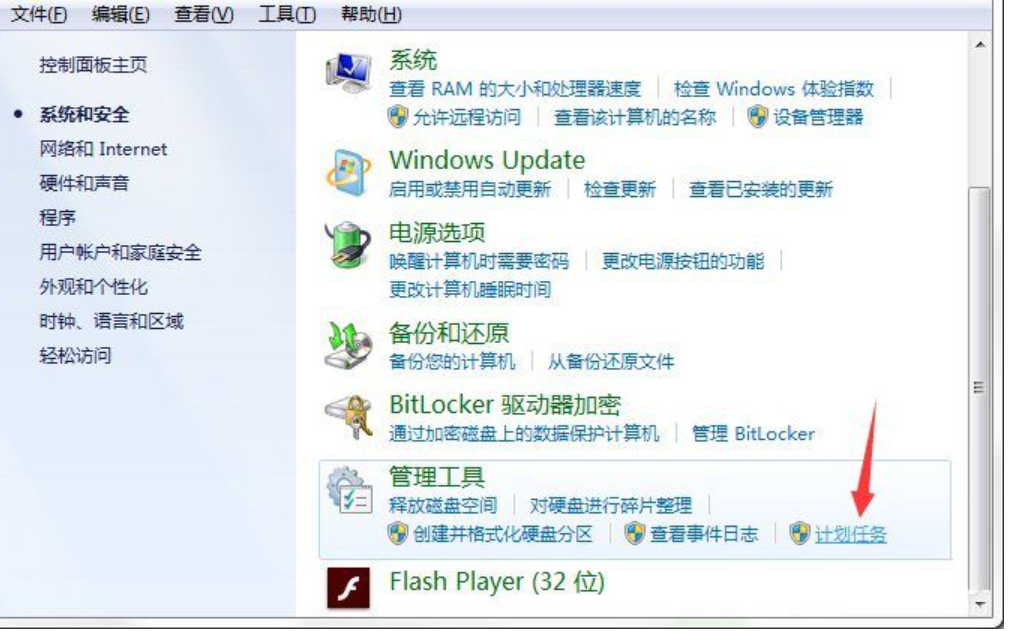
4、在“任务计划程序”的窗口界面中,我们就可以通过对电脑中的计划任务进行修改,或者可以施以添加。
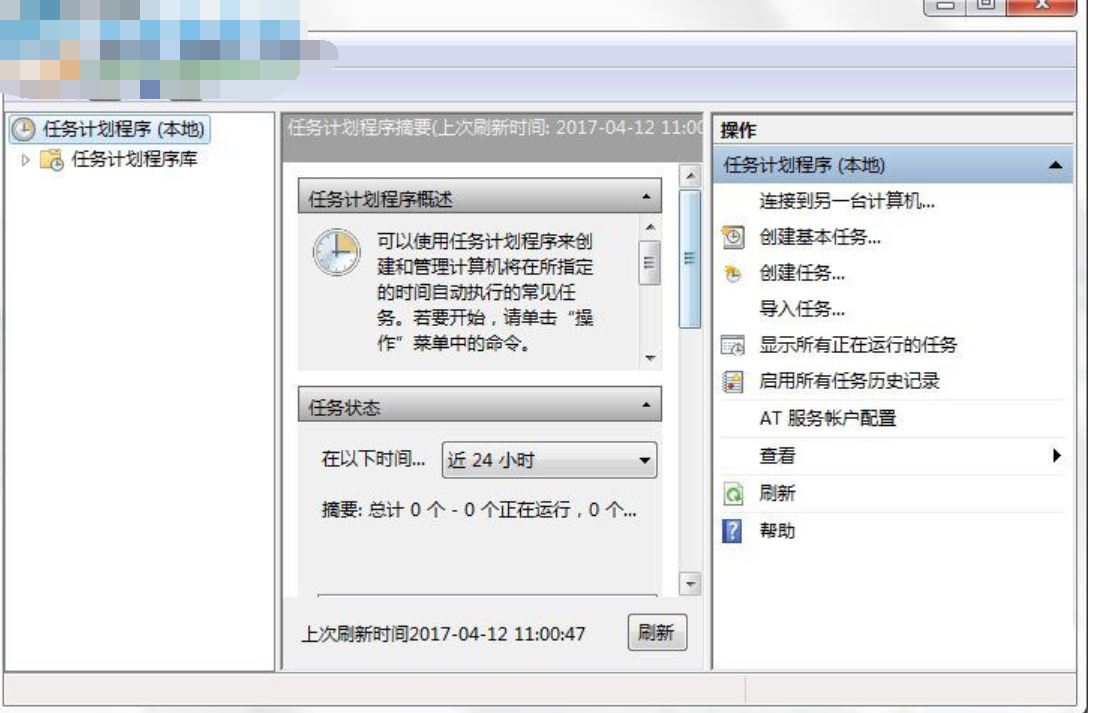
电脑电脑图解4